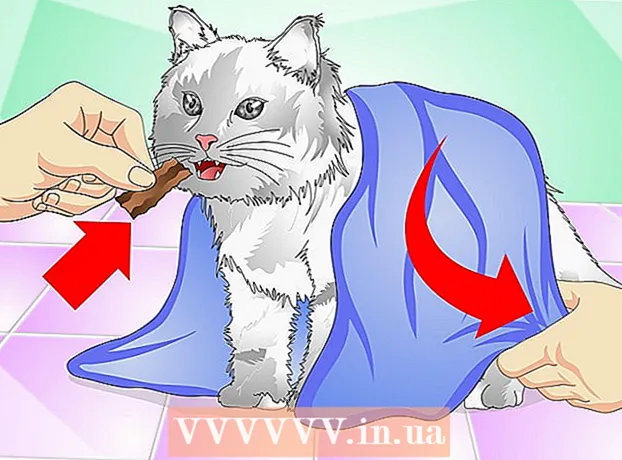Автор:
Louise Ward
Дата Створення:
7 Лютий 2021
Дата Оновлення:
1 Липня 2024

Зміст
Ця wikiHow вчить вас, як покращити швидкість передачі даних на вашому iPhone або iPad. Є багато кроків, які ви можете зробити, щоб збільшити швидкість Інтернету на вашому iPhone або iPad.
Кроки
поруч із опцією "Увімкнути LTE". Хоча 4G є найшвидшою мобільною мережею, LTE (Long Term Evolution) є стандартною телекомунікаційною мережею для провайдерів мобільних послуг для досягнення швидкості 4G. Коли ваш iPhone або iPad підключається до мережі 4G LTE, пристрій матиме вищі швидкості та стабільність, ніж при підключенні до базової мережі 4G. У меню "Параметри стільникових даних" програми "Налаштування" натисніть перемикач поруч із опцією "Увімкнути LTE" вгорі, щоб увімкнути LTE.
- Якщо мережа 4G LTE недоступна з вашим поточним тарифним планом, ви можете зв’язатися зі своїм оператором, щоб додати послугу до плану.

Вимкніть оновлення фонових програм. Фонове оновлення програм дозволяє програмам працювати у фоновому режимі та продовжувати оновлення через кілька секунд. Коли вимкнено оновлення фонових програм, швидкість Інтернету для програм, які ви використовуєте, покращиться. Для вимкнення оновлення фонових програм виконайте такі дії:- Відкрийте програму Налаштування.
- Клацніть Загальні (Загальне).
- Клацніть Фонове оновлення програми.
- Клацніть Фонове оновлення програми На вершині.
- Клацніть Вимкнено (Вимкнути).
- Ви також можете вимкнути фонове оновлення програм для певних програм, натиснувши перемикач поруч із цими програмами в меню "Фонове оновлення програми".

Вимкніть автоматичне завантаження. Функція автоматичного завантаження може використовувати велику пропускну здатність Інтернету та сповільнювати швидкість з'єднання. Вимкніть автоматичне завантаження:- Відкрийте програму Налаштування.
- Клацніть на своє ім’я та зображення профілю вгорі.
- Клацніть iTunes & App Store.
- Натисніть кнопку перемикача поруч із елементом Музика (Музика), Програми Заявка), Книги та аудіокниги (Книги та аудіокниги) та Оновлення (Оновлення).

Оновіть останню версію iOS. iOS - це основне операційне програмне забезпечення, яке використовують iPhone та iPad. Вам потрібно постійно оновлювати iOS, щоб вирішити проблеми з мережею та безпекою, які можуть уповільнити ваше з’єднання з Інтернетом. Виконайте ці кроки, щоб оновити iOS- Відкрийте програму Налаштування.
- Клацніть Загальні.
- Клацніть Оновлення програмного забезпечення (Оновлення програмного забезпечення).
- Клацніть Завантажте та встановіть (Завантажте та встановіть).
Оновіть мережеве з’єднання. Відключення мережі та її повторне підключення може оновити з’єднання та тимчасово покращити швидкість Інтернету. Найпростіший спосіб оновити мережеве з’єднання - це увімкнути режим Air Plane приблизно на 20 секунд, а потім вимкнути його. Наступні кроки допоможуть вам оновити мережеве з’єднання:
- Проведіть вгору від нижньої частини екрана.
- Клацніть на піктограму літака.
- Зачекайте близько 20 секунд.
- Клацніть піктограму літака ще раз.
Перезапустіть iPhone або iPad. Якщо під час використання iPhone або iPad з’являється помилка, можна перезапустити пристрій, щоб оновити всю систему та виправити деякі потенційні помилки. Щоб перезапустити iPhone або iPad, потрібно натиснути кнопку живлення у верхньому правому куті, а потім провести пальцем вправо, коли з’явиться сповіщення. Приблизно через 20 секунд знову натисніть кнопку живлення, щоб знову відкрити iPhone або iPad.
Перезапустіть маршрутизатор. Якщо у вас виникає помилка підключення до мережі Wi-Fi, можливо, проблема в мережі. Перезапуск маршрутизатора може вирішити проблему. Для цього відключіть пристрій приблизно на 30 секунд, потім підключіть його знову і зачекайте приблизно 1 хвилину, поки маршрутизатор перезапуститься. реклама